文章詳情頁
Win10系統如何修改桌面圖標大小?
瀏覽:4日期:2022-09-03 17:00:46
Win10系統如何修改桌面圖標大小?最近有許多用戶反映在安裝win10系統之后,發現電腦桌面上的圖標太大或太小了,讓很多的用戶很不習慣嗎,那么,這個要怎么調整呢?我們可以在空白處點擊鼠標右鍵可以更改桌面圖標大小,即大圖標、中等圖標和小圖標。而且我們還可以通過鼠標加組合鍵來任意更改桌面圖標大小,下面給大家帶來具體的操作步驟。
1、打開電腦進入Win10系統的時候,發現桌面圖標變小了;
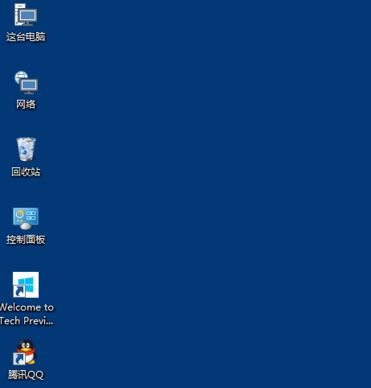
2、在Win10系統桌面空白處右鍵,將鼠標移動到查看上面,在選擇大圖標,選擇后,桌面圖標就會變得很大;
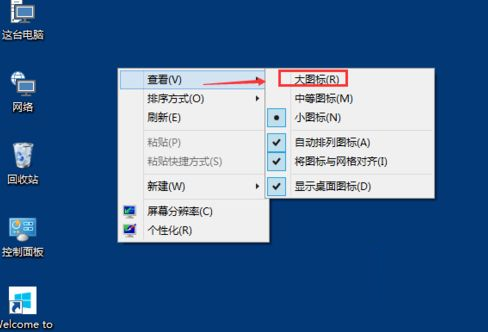
3、選擇大圖標后,整個Win10系統的桌面圖標都變大了;
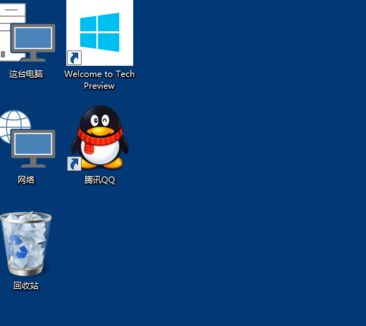
4、有時候為了查看文件方便,把Win10桌面圖標變的很大,桌面圖標變大了,看起來很不舒服;
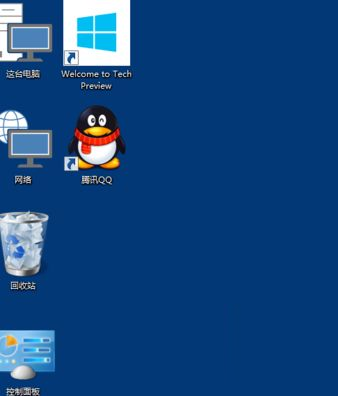
5、在Win10系統桌面空白處右鍵,將鼠標移動到查看上面,在選擇中等圖標,選擇后,桌面圖標就會變得比較適中;
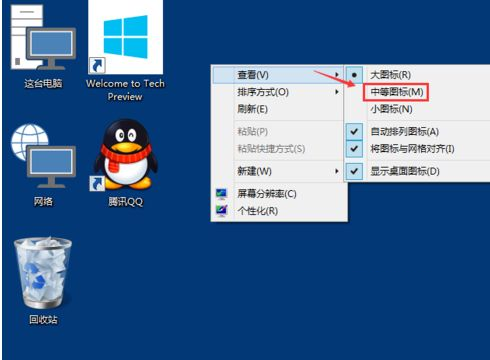
6、選擇中等圖標后,整個Win10系統的桌面圖標都變的大小適中了,看起來也很舒服。
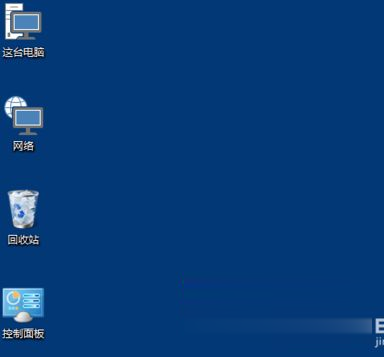
以上就是Win10系統桌面圖標大小調整方法介紹了,希望能幫助到廣大用戶!
相關文章:
1. Win10專注助手自動打開怎么辦?Win10注助手自動打開的解決方法2. Win10提示無法正常啟動你的電腦錯誤代碼0xc0000001的解決辦法3. Windows11任務欄不自動隱藏怎么辦?4. Win10電腦制作定時關機代碼bat文件教程5. 如何一鍵關閉所有程序?Windows系統電腦快捷關閉所有程序教程6. uos截圖保存在哪? UOS設置截圖圖片保存位置的技巧7. Win10如何開啟多核優化?Win10開啟多核優化的方法8. dllhost.exe進程占用CPU很高怎么解決?全面解析dllhost.exe進程9. grub2引導freebsd詳解10. Matebook X Pro怎么在線重裝Win10?Matebook X Pro重裝Win10教程
排行榜

 網公網安備
網公網安備